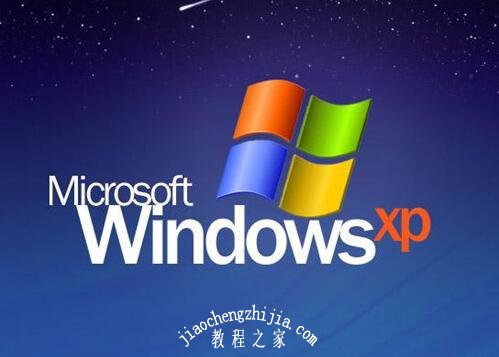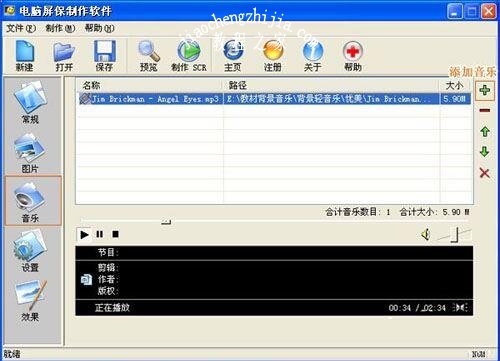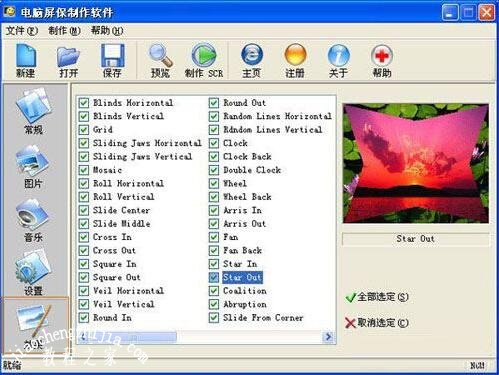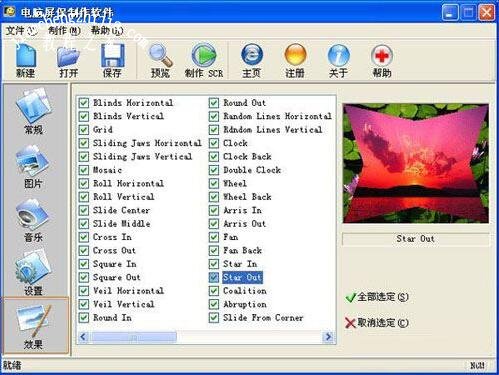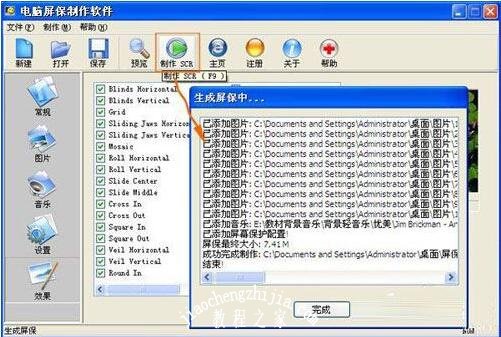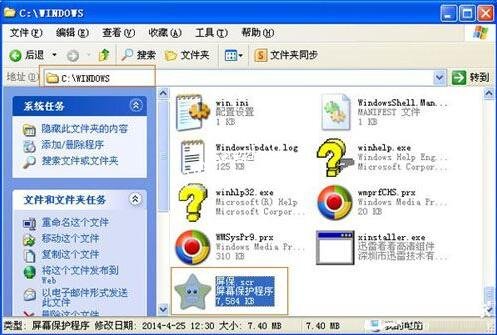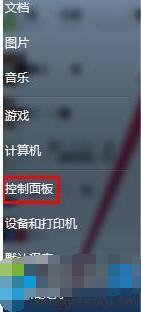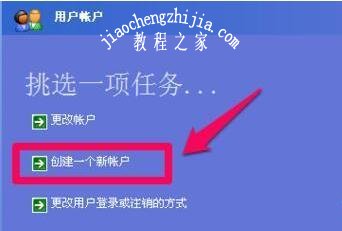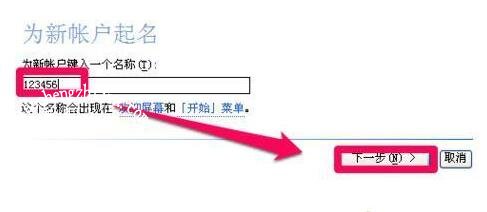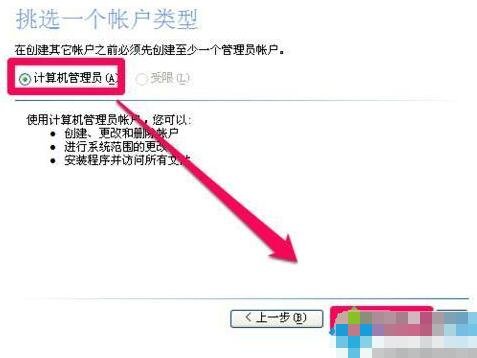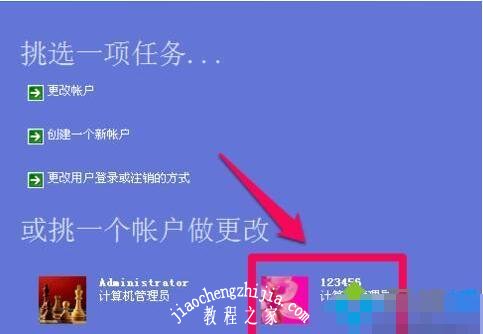当我们的电脑开启一段时间没有使用,那么电脑便会进入屏保状态,很多用户喜欢设置一些动态的屏幕保护,这样显得电脑更加个性化,那么大家知道怎么设置动态的屏幕保护吗?其实很简单,下面小编为大家带来xp制作动态屏幕保护的步骤教程,不会设置的朋友可以参照下面的步骤教程学习下。
xp制作动态屏幕保护的步骤教程
制作方法:
1、打开软件,“常规”选项。如下图,主要设置“输出”项,就是输出路径和输出的格式。输出格式有标准屏幕保护程序(*.scr)和自安装屏幕保护程序(*.exe)。这里我选了*.scr的输出格式。其它还有屏保信息,描述,屏保的图标等的设置。
2、“图片”选项。如下图,在“图片”选项栏右边,点击“+”按钮,将准备好的图片全选并添加进来。注:“+ ”为添加图片,“—”为移除图片,“↑”为向上移动,“↓”为向下移动。
3、“音乐”选项。可以添加你喜欢的音乐做为背景音乐哦。如下图所示
4、“设置”选项。如下图,可以设置图片暂留时间、效果持续时间,音乐,背景颜色,退出屏保条件等的设置。按需要来选择吧。也可以按默认设置就好。
5、“效果”选项。也就是图片之间的切换动画特效了。有很多种的效果,点击某个特效,就能在可边的预览中看到播放效果了。我这里“全部选定”。
6、最后一步,就是制作屏保,点击工具栏上的“制作SCR”按钮,软件开始自动生成屏保。
设置屏保:
1、把制作好的*.scr文件复制粘贴到系统盘C:WINDOWS目录下。
2、在电脑桌面上右击,出现下拉菜单选择“属性”,弹出显示属性窗口。如下图,选择“屏幕保护程序”,找到指定的屏保程序,再“应用”确定就好了。
相关教程阅读:xp屏保密码如何设置
1、首先打开“开始”菜单,选择“控制面板”。
2、进入后选择“用户账户”。打开“创建一个新账户”。
3、新账号创建密码后点击“下一步”。
4、然后在计算机管理员界面选择“创建账户”。
5、设置好后就可以在“用户账号”看到自己设置的屏保密码了。
以上便是‘xp怎么制作动态屏幕保护 xp屏保密码如何设置’的全部内容了,希望可以为大家带来帮助,如果你还想了解更多关于XP系统的使用技巧,可以进入教程之家网了解一下。